Cuprins
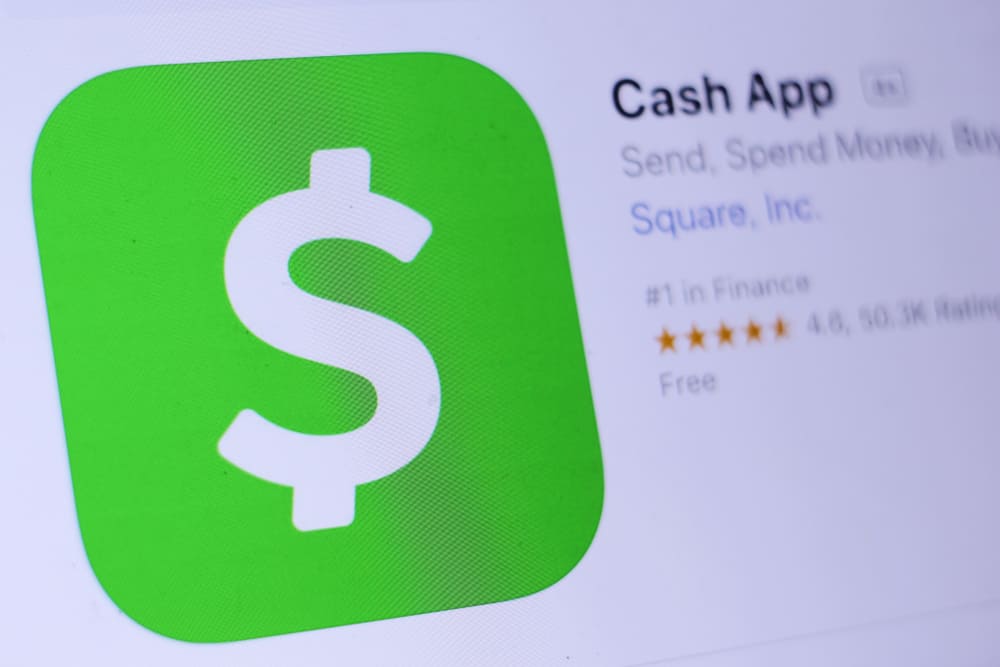
Aplicația Cash a devenit principala opțiune de plată pentru mulți clienți, permițându-le să trimită și să primească plăți instantaneu de pe dispozitivele lor mobile. Aplicația acceptă mai multe metode de plată, inclusiv carduri de credit și de debit; cu toate acestea, de multe ori, utilizatorii nu știu cum să elimine cardul din aplicația Cash.
Răspuns rapidDacă doriți să vă eliminați cardul de credit sau de debit din aplicația Cash, conectați-vă la aplicație, atingeți pictograma "My Cash" (semnul $), mergeți la secțiunea Linked Banks (Bănci conectate), atingeți cardul de credit sau de debit și selectați "Remove Card" din meniul pop-up.
Pentru a vă ușura lucrurile, ne-am făcut timp să scriem un ghid detaliat, pas cu pas, pentru a elimina un card din aplicația Cash App, cu instrucțiuni clare.
Îndepărtarea cardului din aplicația Cash App
Dacă vă întrebați cum să eliminați un card de credit și de debit din aplicația Cash, cele două metode pas cu pas vă vor ajuta să parcurgeți întregul proces fără prea multe probleme.
Metoda #1: Eliminarea cardului de credit din aplicația Cash App
Cu acești pași, vă puteți elimina rapid cardul de credit din aplicația Cash.
- Lansare aplicația Cash App de pe dispozitivul Android sau iOS.
- Introduceți datele dvs. acreditări pentru a vă autentifica în aplicația Cash App cont .
- În colțul din stânga jos al ecranului, atingeți ușor "Banii mei" pictograma pentru a vă accesa soldul de numerar Pagina bancară .
- Atingeți ușor butonul "Bănci legate" din partea de jos.
- Sub "Linked Banks," atingeți-vă card de credit asociat .
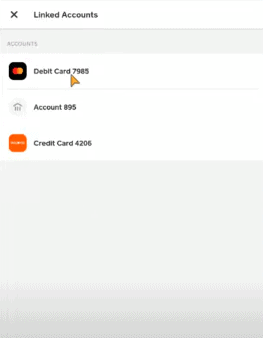
- Atingeți "Remove Card" din meniul pop-up și nu veți mai vedea cardul de credit atașat la aplicația Cash App.
Metoda #2: Eliminarea cardului de debit din aplicația Cash App
Dacă doriți să vă eliminați cardul de debit din aplicația Cash App, procesul este aproape la fel ca în cazul metodei de mai sus.
- Lansați aplicația Cash App pe dispozitivul Android sau iOS.
- Introduceți acreditările dvs. pentru conectați-vă în contul dumneavoastră Cash App.
- Atingeți "Banii mei."
- Veți vedea o pagină bancară; atingeți butonul "Bănci legate" din partea de jos.
- Sub Linked Banks (Bănci legate), atingeți ușor card de debit asociat .
- Atingeți "Remove Card" din meniul pop-up, iar cardul de debit va fi delinked din aplicația Cash App.
Schimbarea cardului de credit în aplicația Cash App
De asemenea, vă puteți schimba cardul de credit în aplicația Cash App prin următorii pași simpli și rapizi.
Vezi si: Cum să conectați televizorul inteligent Vizio la Xfinity WiFi- Lansați aplicația Cash App pe dispozitivul dvs. Android sau iOS și conectați-vă la contul dvs.
- Atingeți "Banii mei."
- În conformitate cu " Soldul de numerar ", atingeți ușor "Linked Banks".
- Atingeți ușor card de credit asociat și selectați " Înlocuiți cardul" din meniul pop-up .
- Tastați în numărul cardului de credit doriți să link la aplicația Cash App și atingeți "Următorul."
- Introduceți cardul de credit data expirării, CVV și codul poștal și atingeți "Următorul."
Dacă totul se verifică, veți vedea un bifă verde pe ecran, iar noile detalii ale cardului de credit vor fi afișate sub rubrica " Bănci legate " în locul celei vechi.
Schimbarea cardului de debit în aplicația Cash App
La fel ca în cazul cardului de credit, puteți schimba rapid cardul de debit în aplicația Cash App.
Vezi si: Cum să vă dați seama dacă monitorul dvs. este 4K- Lansați aplicația Cash App pe dispozitivul dvs. Android sau iOS și conectați-vă la contul dvs.
- Atingeți "Banii mei."
- Sub pagina de sold de numerar, atingeți ușor "Linked Banks".
- Atingeți ușor card de debit asociat și selectați " Înlocuiți cardul" din meniul pop-up .
- Introduceți noul dvs. numărul cardului de debit doriți să link la aplicația Cash App și atingeți "Următorul."
- Introduceți cardul de debit data expirării, CVV și codul poștal și atingeți "Următorul."
Dacă totul se verifică, veți vedea un bifă verde pe ecran, iar pe ecran apare card de debit vechi va fi înlocuit cu unul nou sub denumirea de "Bănci legate" opțiune.
Ștergerea contului Cash App pentru a elimina cardul de credit/debit
Deși este ultima soluție, dacă nu vă puteți elimina sau înlocui cardul din aplicația Cash și vă confruntați cu o eroare din orice motiv, vă puteți șterge definitiv contul din aplicația Cash și informațiile personale pentru a elimina cardul asociat.
InformațiiAsigurați-vă că ați transferat toate fondurile Cash App în contul dvs. bancar înainte de ștergerea contul dumneavoastră.
- Conectați-vă la aplicația Cash App și atingeți profil de pe pictograma ecranul de pornire .
- Atingeți "Sprijin."
- Atingeți "Altceva."
- Atingeți "Setări cont".
- Atingeți "Închideți contul meu Cash App."
După ștergerea contului Cash App, puteți crea un cont nou în orice moment și adăuga ulterior cardul de credit și de debit.
Rezumat
În acest ghid privind eliminarea unui card din aplicația Cash App, am explorat diferite modalități de a elimina și de a schimba cardul de credit și de debit din contul tău Cash App. De asemenea, am discutat despre ștergerea contului și crearea unuia nou pentru a elimina detaliile cardului tău.
Să sperăm că acum puteți șterge sau modifica rapid detaliile cardului dvs. în timp ce utilizați aplicația Cash App.
